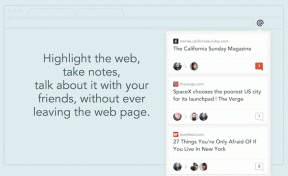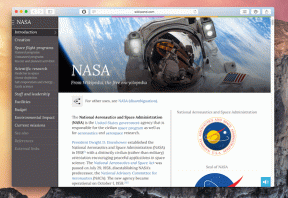E-könyvek hozzáadása a Google Play Könyvek segítségével mobilra és asztali számítógépre
Vegyes Cikkek / / November 29, 2021
Semmi sem pótolhatja azt az érzést, amikor a fizikai könyvek lapozgatnak. De néha nem lehet megtalálni és elolvasni a kívánt könyvet. Ilyenkor az e-könyvek szolgálják a célt. Vásárolhat és olvashat e-könyveket olyan népszerű alkalmazásokban, mint a Google Play Books, Kindle, Kobo stb., telefonokról, táblagépekről és számítógépekről. Még azt is megteheted e-könyvek szinkronizálása mobil és számítógép között. De mi van akkor, ha saját e-könyvét (PDF, EPUB, Mobi stb.) szeretné hozzáadni egy olyan szolgáltatáshoz, mint a Google Play Könyvek? Ebben a bejegyzésben mi is végigvezetünk ezen.

A Google Play Könyvek történetesen kiváló e-könyv-olvasó, és a nagyszerű alternatíva a Kindle alkalmazáshoz ha tudod hogyan kell hatékonyan használni. Amellett, hogy ingyenes, jegyzeteket és kiemeléseket is hozzáadhat, valamint szinkronizálhat pozíciók beolvasása az eszközök között. Az összes funkció működik az e-könyveinél is. A szinkronizálás Google-fiókkal történik, és a jegyzetek a Google Drive-ba kerülnek.
Izgalmasan hangzik? Kezdjük az e-könyvek hozzáadásával a Google Play Könyvekhez Androidon, iPhone-on és PC-n.
E-könyvek hozzáadása a Google Play Könyvekhez Androidon, iPhone-on és asztali számítógépen
Mielőtt rátérnénk a lépésekre, tudnod kell néhány fontos dolgot:
- A Google Play Könyvek csak PDF és EPUB formátumban támogatja az e-könyvek manuális hozzáadását. Nem tölthet fel könyveket más formátumban, például Mobiban (amely egyébként működik a Kindle-lel). Ismerje meg a különbség a különböző ebook formátumok között például PDF, EPUB, Mobi stb.
- Jegyzetek, könyvjelzők és kiemelések csak EPUB formátumban adható hozzá az e-könyvekhez. Tehát ha a könyv PDF formátumban van, konvertálja át EPUB formátumba.
- A Google Play Könyvek könyvtárához hozzáadott könyvek privátak. Ez azt jelenti, hogy a könyveket csak Ön láthatja. A Google Play Könyvek többi felhasználói nem láthatják és nem férhetnek hozzá.
- Az e-könyvek általában az általános borítót vagy a könyv első oldalát foglalják el. A könyvborítókat nem lehet személyre szabni.
- A Google Play Könyvek nem támogatja az e-könyvek hozzáadását iPhone-ról vagy iPadről. De elolvashatod őket.
Töltse le a Google Play Könyveket Androidra
Töltse le a Google Play Könyveket iPhone-ra
Ellenőrizzük a lépéseket.
A Guiding Tech-en is
E-könyvek hozzáadása a Google Play Könyvekhez számítógépen
1. lépés: Nyissa meg a Google Play Könyvek webhelyét, azaz play.google.com/store/books bármely böngészőben a számítógépéről.
2. lépés: Kattintson a Könyveim elemre a bal oldalon.

3. lépés: Kattintson a Fájlok feltöltése lehetőségre az oldal jobb felső sarkában.

4. lépés: Hozzáadhat fájlokat a számítógépén lévő helyi mappákból, vagy közvetlenül beszúrhat a Google Drive-ból is. Válassza ki a kívánt lehetőséget, és adja hozzá a fájlt.

5. lépés: Várja meg, amíg a fájl feltöltődik. A feldolgozást a könyv mellett láthatod. Legyél türelmes.

Feltöltés után a könyvek láthatók lesznek a Saját könyveim részben. Kattintson a könyvre az olvasás megkezdéséhez. tudsz rendszerezheti az e-könyveket a Play Könyvek polcai segítségével. Segítségével Google Play Könyvek Chrome-bővítmény, offline is olvashatja e-könyveit.

Profi tipp: tudsz exportálja a WhatsApp csevegést PDF formátumban és olvassa el a Google Play Könyvekben.
A Guiding Tech-en is
E-könyvek hozzáadása a Google Play Könyvekhez mobileszközön
Az e-könyvek Google Play Könyvek alkalmazáshoz Android rendszeren történő hozzáadásának lépései némileg eltérnek a számítógépekétől. Először engedélyeznie kell egy beállítást, ami egyszeri lépés. Bármelyikről hozzá kell adnia könyveket Fájlkezelő az Android telefonján a Google Play Könyvek alkalmazás helyett. Ne aggódj. Íme a lépések:
1. lépés: Nyissa meg a Google Play Könyvek alkalmazást Android vagy iPhone készülékén.
2. lépés: A Kezdőlap lapon érintse meg a profilkép ikonját a tetején. Koppintson a Play Könyvek beállításaira.


3. lépés: Jelölje be a PDF-feltöltés engedélyezése melletti négyzetet.

4. lépés: Hagyja el a Google Play Könyveket, és nyissa meg a File Explorer alkalmazást a telefonján. Keresse meg az e-könyvet tartalmazó mappát.
Koppintson az e-könyvre. Meg kell kapnia az Open-t képernyővel. Ezután válassza a Play Könyvek lehetőséget. Ha az e-könyv egy másik alkalmazásban nyílik meg, válassza ki az e-könyvet a Fájlkezelőben, és kattintson a hárompontos ikonra. Válassza a Megnyitás lehetőséget. Válaszd a Play Könyvek vagy a Feltöltés a Play Könyvekbe lehetőséget.

Várja meg, amíg az e-könyv feltöltődik. Sikeres feltöltés után lépjen a Google Play Könyvek Könyvtár lapjára. Megtalálod az e-könyveidet. Szűrheti az e-könyveket a fent elérhető szűrőkkel, például a Nem indult, a Folyamatban stb. A Google Play Könyvek Android rendszeren nem támogatja a polcokat a bejegyzés írásakor.

Jegyzet: Amint azt korábban említettük, iPhone vagy iPad készülékről nem adhat hozzá e-könyveket a Google Play Könyvekhez. Ez azonban nincs hatással a más eszközökről hozzáadott e-könyvekre. Tehát ha számítógépről vagy Android-telefonról vagy táblagépről adja hozzá e-könyvét, ugyanezt elolvashatja iPhone-on vagy iPaden is.
Hogyan kereshetek és konvertálhatok e-könyveket EPUB formátumba
Számos webhely kínál ingyenes e-könyveket különféle formátumokban. Összeállítottunk egy listát ingyenes e-könyveket tartalmazó webhelyek. Ha az e-könyv nem érhető el EPUB formátumban, akkor olyan szoftvert kell használnia, mint pl Kaliber vagy online eszközök, mint pl zamzar.com nak nek PDF konvertálása EPUB formátumba.
A letöltés után töltse fel őket a Google Play Könyvek szolgáltatásba, a fent látható módon. Ugyanezekkel a lépésekkel vihet át könyveket egy másik alkalmazásból a Play Könyvek szolgáltatásba. Töltse le a könyveket a második alkalmazásból, és töltse fel a Play Könyvekbe.
A Guiding Tech-en is
A Google Play Könyvek nem működik hibaelhárítása
Ha könyveid nem töltődnek fel a Play Könyvek szolgáltatásba, vagy nem tudják megfelelően elolvasni őket, győződjön meg arról, hogy a könyv a megfelelő formátumban van, azaz PDF vagy EPUB formátumban. A könyveknek DRM-védelemtől mentesnek kell lenniük. Tudja, hogyan kell megtudhatja, hogy egy e-könyv rendelkezik-e DRM-mel vagy sem. Másodszor ellenőrizze, hogy bejelentkezett-e a megfelelő Google fiók vagy nem. Ha az e-könyv feldolgozás közben elakad, várjon egy ideig. Az e-könyv feltöltése az internet sebességétől függően időbe telik. Meg kellene nézni a többit a Google által említett javítások.
Következö: Ha a Google Play Könyvek továbbra is dührohamokat okoz, próbálja meg a Kindle alkalmazást használni. A következő linkről megtudhatja, hogy miben különbözik a Kindle alkalmazás a Google Play Könyvektől.